皆さんは普段、シークレットモードをよく利用していますか?そもそも、シークレットモードはどのように機能していますか?どれほど私たちのプライバシーを守りますか?この記事はシークレットモードの原理から、設定方法、シークレットモードでできることを詳しく説明しますので、ぜひ最後まで読んいただければと思います。
シークレットモードとは、インターネット検索をした際に検索履歴や閲覧履歴を残さずにSafariやGoogle chromeなどのブラウザでネット検索を利用できる機能を指します。使うブラウザによって名称は変わりますが、ブラウザに標準搭載されていることがほとんどです。
シークレットモードは、他の人に知られたくない悩みを検索する時や、知人や家族などからスマホを借りた時に閲覧履歴を残さずにネット検索をしたい時などに役立ちます。
シークレットモードのメリットは主に以下の3点です。
・検索ワードや検索履歴がデバイスに残らない
通常のブラウズモードでは、デバイスに検索履歴が残るので、後から検索ワードや検索履歴を確認することができます。しかし、シークレットモードではデバイス自体に履歴が残らないため、プライバシーを守ることができます。
・同じサイトに複数アカウントで同時にログインできる
通常のブラウズモードでは、複数アカウントで同時にログインすることができません。そのため、同じサイトに複数アカウントで同時にログインする際にはアカウントの切り替えが必要ですが、シークレットモードでは複数アカウントで同時にログインが可能です。
・ログイン情報やCookieが残らない
シークレットモードを使っている時にブラウザを閉じると、自動で閲覧履歴や検索履歴がブラウザから削除されます。
また、Cookie(訪れたサイトや関連情報をブラウザに自動で保存する機能)はユーザーの意思に関係なく保存されますが、シークレットモードを使うことでCookieを無効化できます。さらに、シークレットモードを使うことでログイン情報が保存されないため、第三者に情報が漏れる心配がありません。
反対にデメリットは主に以下の3点です。
・アクセス履歴は残ってしまう
シークレットモードでは、iPhoneなどのデバイスには情報や履歴は残りませんが、プロバイダやアクセスしたWebサイト上にはアクセス履歴が残ります。そのため、シークレットモードといえ完全匿名にネットを使えるわけではありません。
・ログイン情報を保存できない
SNSやウェブサイトにログインIDやパスワードなどのログイン情報を保存しないため、ログイン時に毎回ログイン情報の入力が必要となります。情報保護の観点からはメリットと言えますが、手間が増えてしまうデメリットがあります。
・タブを復元できない
検索ワードや閲覧履歴が残らないのが、シークレットモードのメリットですが、デメリットにもなります。ショートカットキーによるページの復元時には、閲覧ページ履歴を元におこなっているため、シークレットモードでは復元ができません。
シークレットモードを活用すべき場面はたくさんありますが、今回はオススメの利用場面として以下の3つを紹介します。
1.スマホやパソコンを借りて利用する時
友人や家族にスマホを借りている時だけに限らず、会社の社用携帯など自分のスマホやパソコン以外でブラウザで検索をする時にもシークレットモードは便利です。シークレットモードを使うことで、借りているスマホのブラウザに検索履歴や個人情報などを消し忘れてしまっても、ウィンドウを閉じるときに自動で閲覧履歴やCookie(クッキー)が削除されます。そのため、履歴の消し忘れによる情報漏えいを防ぐことが可能です。
2.異なるアカウントで同時にログインしたい時
シークレットモードを使うことで、SNSに複数アカウントでログインしたり、Gmailを複数アカウントでログインできたりします。異なるアカウントで同時にログインすることができるので、ログインとログアウトを切り替える手間が無くなります。
3.検索履歴を残したくない時
ブラウザで検索することによって、検索した内容に関連する広告ばかりが表示されてしまうことがあります。例えば、他の人に知られたくない悩みを検索する時や家族や友達にプレゼントをする物を検索する時などです。
他の人に知られたくない悩みを検索した時には検索履歴を残したくないですよね。また、家族や友達にプレゼントする物を検索する時でも、プレゼントを選ぶ時以外には必要がない場合も、関連広告ばかりが出てきてしまうことを防げます。

iPhoneでシークレットモードを設定する場合は、ブラウザのGoogle chromeを利用することで設定可能です。他のブラウザでもシークレットモードと同じ機能を搭載しています。iPhoneにあらかじめインストールされているブラウザのSafariでもシークレットモードと同様のプライベートブラウザモードが利用できます。Google chromeとSafariの具体的なシークレットモードの設定方法は、以下の手順でおこなえます。
・Google chromeの場合
1.Google chromeを開きます。
2.タブグループを選択します。
3.上にあるタブグループの左側をタップします。
4.「シークレットタブはここに表示されます」が画面に表示されるので、下の+マークをタップしてタブを追加して検索をおこないます。

・Safariの場合
1.Safariを開きます。
2.右下のタブグループをタップします。
3.真ん中の「9個のタブ」をタップします。※現在開いているタブの数が表示されます。
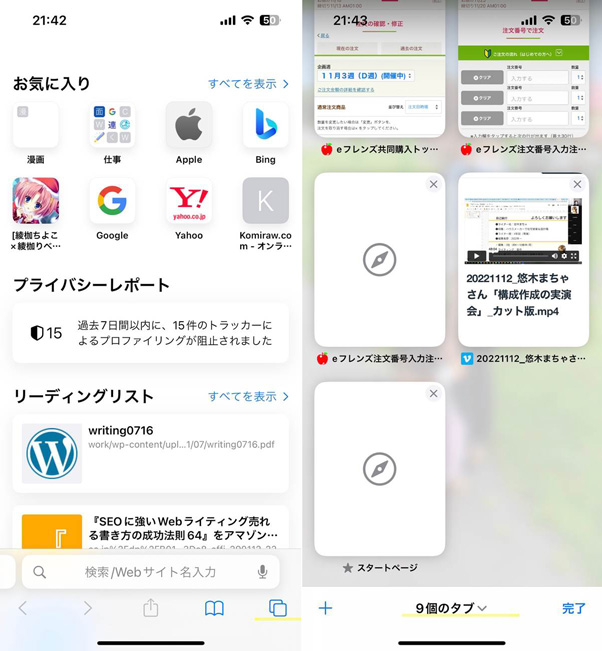
4.プライベートを選択します。
5.「プライベートブラウズモード(シークレットモード)」が画面に表示されるので、左下の+マークからタブを追加して検索をおこないます。
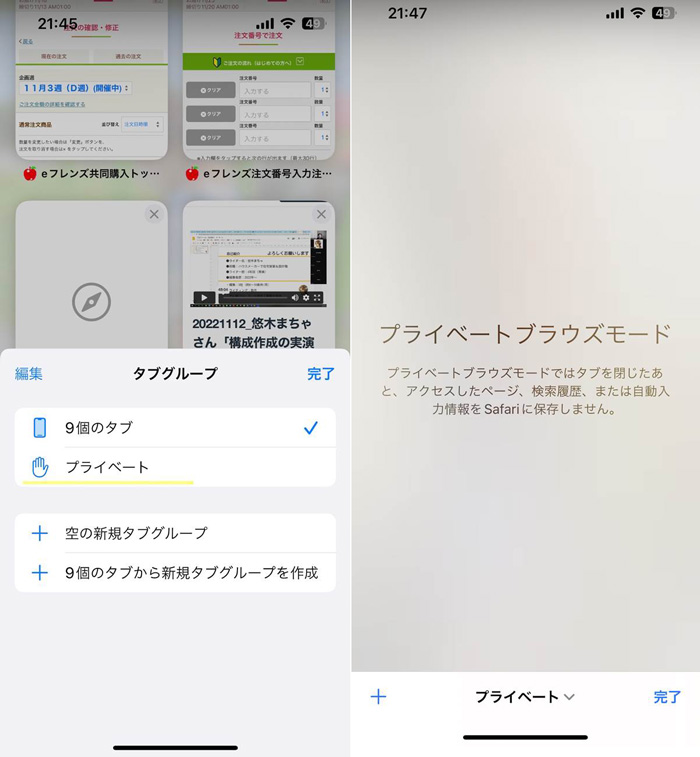
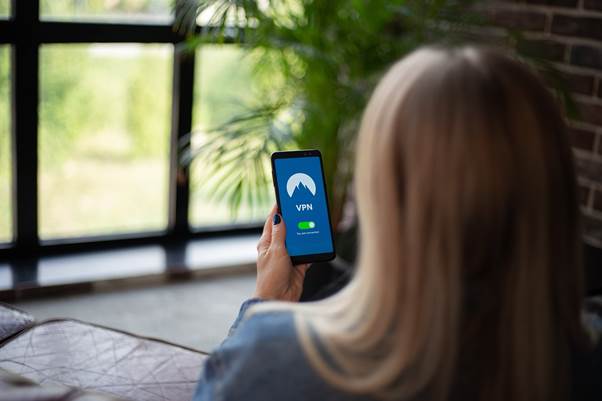
シークレットモードでは、閲覧履歴、Cookie、サイトデータ、ログイン情報はデバイスに保存されません。シークレットモードでのネット検索では、アカウントやサイトにログインされない状態でネット検索を開始できます。もしデバイスを第三者に貸したり共有してもプライバシーは守られます。
しかし、手元にあるiPhoneなどのスマホのデバイスで閲覧履歴が残されなくても、技術上、プロバイダーはユーザーの閲覧行動を見ることができます。
そのため、シークレットモードを利用していても完全匿名でインターネットを利用できるわけではないため、プライバシーを完全に守ることはできません。
シークレットモードに関するよくある質問を2つ紹介します。
シークレットモードと呼ばれていますが、匿名モードとは違います。そのため、デバイス上のデータは消去されるものの、IPアドレスの情報は消去されないため、IPアドレスの追跡は可能となっている点には注意が必要です。
IPアドレスを追跡できる相手は以下のユーザーです。
・サービスプロバイダー
・上司(会社のPCや会社支給のスマホを使っている場合)
・アクセス先のWebサイト
・ログインしたWebサイト
Googleの地図アプリGoogle マップでは、シークレットモードが導入されていますが、シークレットモードでは位置情報を守れません。シークレットモードをONにすることで、地図の検索や閲覧履歴はデバイスに残りませんが、位置情報を確実に守れる保証はありません。
ユーザーが訪れた場所を示すロケーション履歴は、Googleマップ以外のサービスで閲覧可能です。また、シークレットモードを使ってもロケーション履歴を完全に消せずに警察や詐欺会社などから連絡がくる可能性はあります。
そこで、Wondershare社の「Dr.Fone - GPS変更」を利用するのがおすすめです。「Dr.Fone - GPS変更」とは、iPhoneとAndroidスマホの現在地の位置情報を簡単に変更できるソフトです。
PCを利用することで、自宅に居ながら簡単に世界中どこにでも位置情報を変更できます。位置情報を変更する方法は、マップから好きな場所を選択するか変更したい場所を入力するだけです。
具体的な操作手順は、以下の4ステップで誰でも簡単に位置情報を変更できますので、試してみてください。
1.Dr.Foneを起動し、メニューからGPS変更をクリックします。
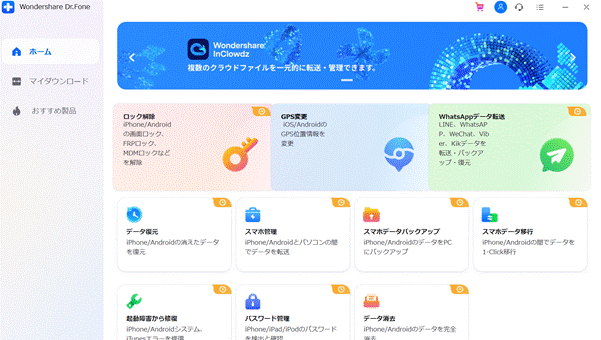
2.注意事項のチェックボックスにチェックが入っているかを確認してから開始をクリックします。
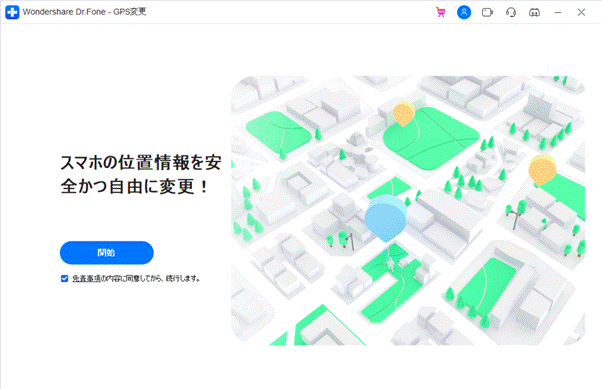
3.「ポケモンGOコミュニティに参加しよう」と表示されるので、ポケモンGOをよく遊ぶ人は今すぐ参加からDiscordで参加できますので、検討してみてください。ソフトをすぐに使いたい場合は、ウィンドウを閉じます。
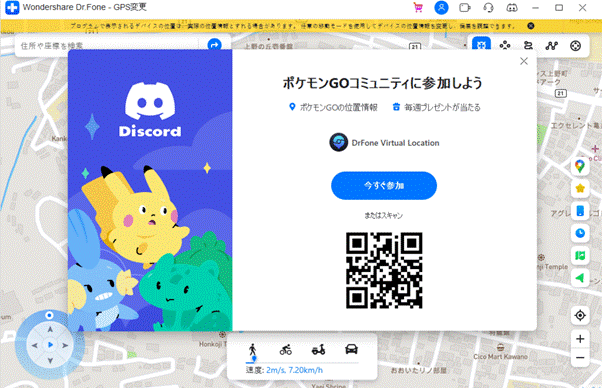
4.GPS変更が起動しますので、変更したい住所を入力するか変更したい場所をクリックします。
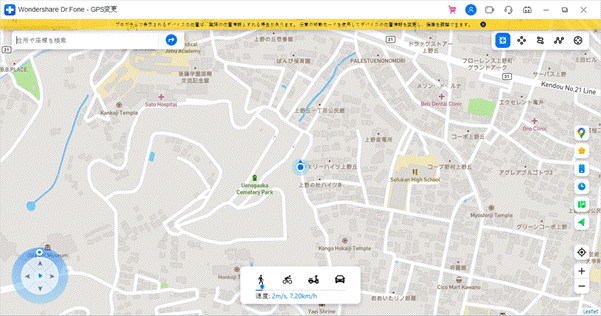
5.変更したい位置情報の座標と住所が表示されるので、移動をクリックします。
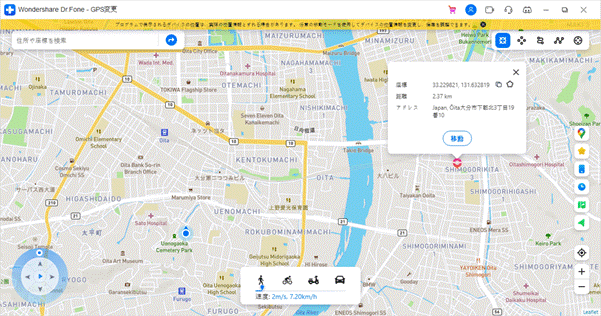
6.利用したいデバイスの種類を画面から選択します。
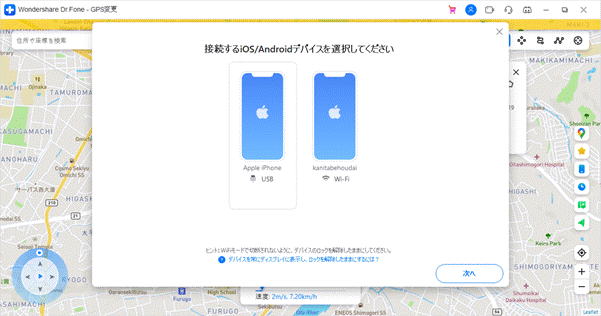
7.USBで接続する際は、スマホをパソコンに繋ぎ「信頼」をタップしパスコードを入力します。
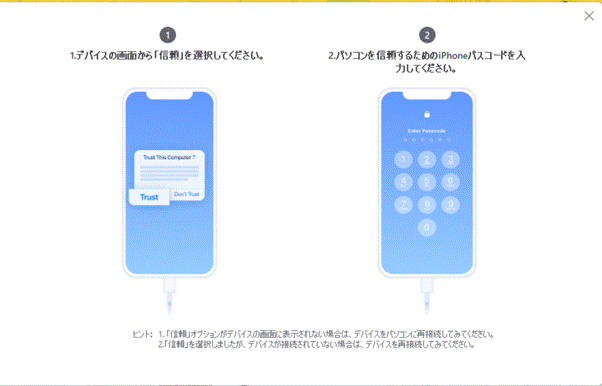
8.開発者モードを開く必要がありますが、画面に開発者モードの設定方法が紹介されているので、画面の手順通りに進めます。
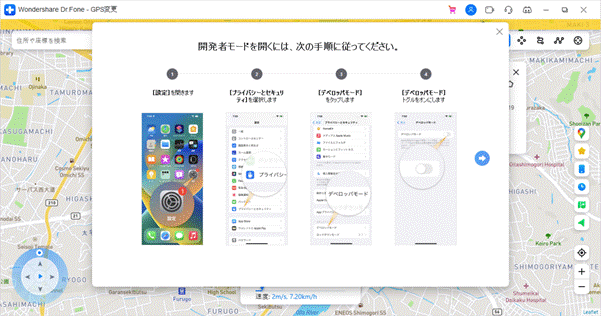
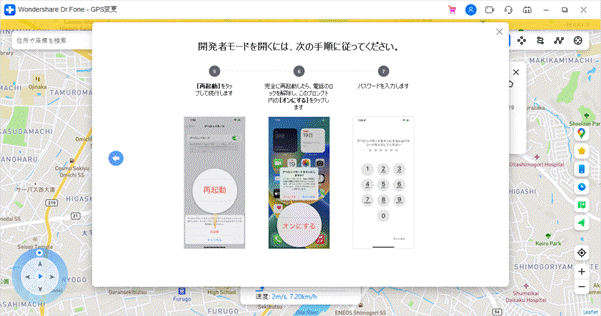
9.デバイスが正常に接続されましたの文面が画面上に表示されたら、位置情報を任意の方法で変更できるようになります。
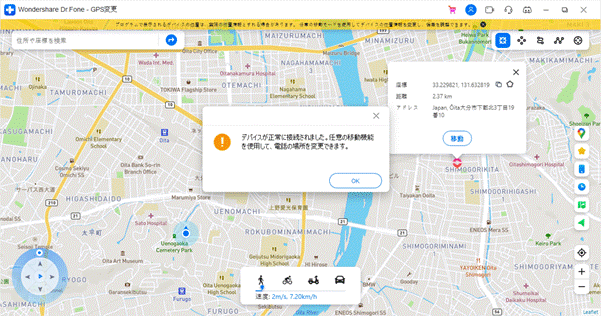
10.先ほど紹介した、住所を検索窓に入力するか移動したい場所をクリックして移動をクリックすることで簡単に位置情報を変更することができます。
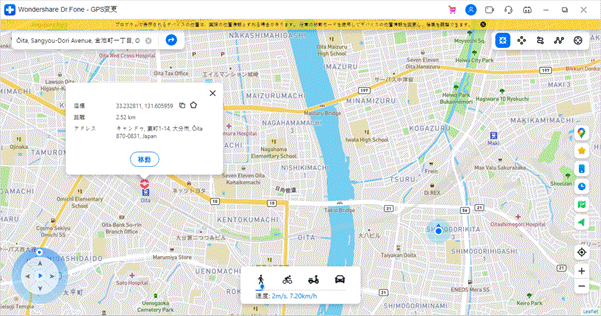

iOS&Android位置ツール: iPhone/iPad/AndroidのGPS位置情報を簡単に変更
藤原 弘子
編集長